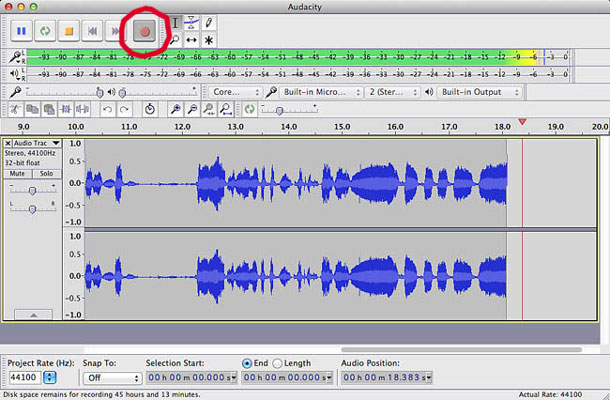Capita spesso, durante le nostre attività sul computer, di voler registrare un elemento importante, ascoltato da un video o da una conferenza. In particolare, oggi ti mostrerò come registrare l’audio del PC con una semplice guida informatica.
Ad esempio, uno studente potrebbe voler registrare la voce del professore che spiega la lezione (soprattutto di recente con Microsoft Teams). In questo modo, può risentirla in seguito in qualsiasi momento.
Così come un dipendente potrebbe voler registrare le indicazioni date dal proprio direttore, oppure un utente potrebbe aver trovato una melodia o una voce da conservare e modificare a suo piacimento e così via. Insomma, i motivi per cui si possa voler salvare un audio sono tanti. Esistono varie soluzioni per farlo, anche senza dover acquistare un componente esterno.
Come registrare audio del PC: Istruzioni per Windows 10
Non esiste un unico metodo per poter salvare un audio desiderato e in questa guida cercherò di indicartene alcuni. Inoltre, i programmi di editing che offrono questo servizio di registrazione sono molteplici. Tramite una piccola ricerca puoi approfondire anche l’argomento, imparando a memorizzare l’audio e a modificarlo da vero professionista.
Soluzione 1: Audacity
Il metodo più semplice e sicuro è tramite l’utilizzo di un famoso programma di editor dell’audio. Il software il questione si chiama Audacity, e basteranno piccoli e semplici passi per effettuare la registrazione audio del PC.
Avvia il programma e seleziona all’interno della finestra aperta la fonte dell’audio che desideri registrare, nel menù in alto è visibile un pulsante con il cerchio rosso che facilmente ricorda il simbolo di rec. Ebbene, basterà avviare la registrazione e stopparla al termine dell’audio per poterla salvare ed esportare nel formato che desideri.
Nel caso volessi creare il file audio nel formato MP3, ricorda che necessiti del seguente plugin (cerca lame MP3). Qualora fossi interessato a registrare un audio esterno, ti ricordo che sul nostro sito troverai anche una guida all’acquisto relativa ai migliori microfoni per PC in commercio.
Soluzione 2: Missaggio stereo
Il prossimo metodo prevede l’utilizzo di uno strumento già presente su Windows (sistemi aggiornati), ossia parliamo del missaggio stereo. Per attivarlo bisognerà andare sull’icona del volume, cliccare tasto destro e andare su apri impostazioni audio. A destra troverai scritto pannello di controllo audio e da lì si aprirà una finestra con varie sezioni.
Recati su registrazione e verifica la presenza della voce missaggio stereo, assicurati di avere la spunta su mostra dispositivi disattivati per visualizzarlo (basta usare il tasto destro). A questo punto abilita il missaggio stereo ed in qualsiasi programmi tu voglia registrare il tuo audio, basterà usare come fonte il missaggio stereo appena attivato (registrerà ciò che il computer riproduce).
Soluzione 3: Dispositivo di registrazione audio
Per finire, parliamo di uno strumento molto utile e ben realizzato disponibile attualmente in commercio, creato appositamente per registrare qualsiasi audio venga ascoltato, che sia da PC o che sia dal vivo. Il dispositivo in questione è uno SMARTEX, dotato di microfono ed uscita USB per condividere i file sul computer.
Il funzionamento è davvero banale, basterà cliccare sul pulsante della registrazione lasciandolo su ON, in questo modo il microfono dell’articolo registrerà, tramite il suo microfono, qualsiasi audio.
La quantità di spazio a disposizione è di 8 GB e ciò significa poter registrare più di 150 ore di audio consecutivi. Il prezzo è davvero basso e si aggira intorno ai 20 euro, nel caso fossi interessato, qui di seguito ti lascio il link per l’acquisto.
Nella pagina sono presenti link di affiliazione su cui si ottiene una piccola quota dei ricavi, senza variazioni dei prezzi.